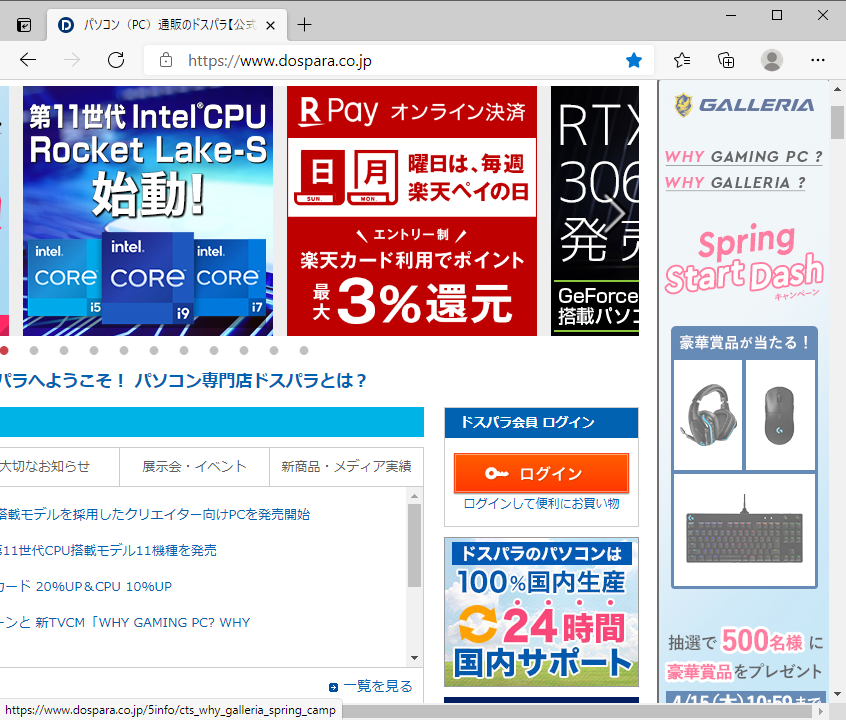- トップカテゴリー > 製品から選ぶ > デスクトップパソコン > Microsoft Edge のお気に入り を常に表示する方法
Microsoft Edge のお気に入り を常に表示する方法
| 対象 OS | Windows 11 Windows 10 |
|---|
- カテゴリー :
-
- トップカテゴリー > 症状から選ぶ > 設定・操作の手順
- トップカテゴリー > 製品から選ぶ > デスクトップパソコン
- トップカテゴリー > 製品から選ぶ > ノートパソコン
- トップカテゴリー > 製品から選ぶ > タブレット(Windows)
- トップカテゴリー > 製品から選ぶ > 小型パソコン(スティック・NUC)
回答
はじめに
この FAQ について
この FAQ では、Microsoft Edge のお気に入りを常に表示する方法を説明します。
この FAQ は、Microsoft Edge バージョン 89 で作成しています。
Microsoft Edge バージョン 121 も同じ手順であることを確認しておりますが、
表示される手順や画面が異なることがございます。
バージョンの確認手順は、下記の FAQ を参照ください。
Microsoft Edge バージョン 121 も同じ手順であることを確認しておりますが、
表示される手順や画面が異なることがございます。
バージョンの確認手順は、下記の FAQ を参照ください。
操作手順
Microsoft Edge のお気に入りを常に表示する手順
- タスクバーの [ Microsoft Edge ] アイコンをクリックします。
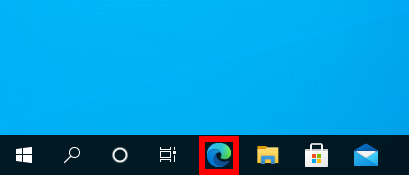
- 「 Microsoft Edge 」 が起動します。
画面右上の [ お気に入り ] アイコンをクリック、続けて [ ピン留め ] アイコンをクリックします。
- お気に入りが常に表示される設定になります。 お気に入り以外の場所をクリックしても閉じないことを確認します。
- お気に入りを閉じる手順は、以下の通りです。
- お気に入り右上の [ × ] をクリックします。
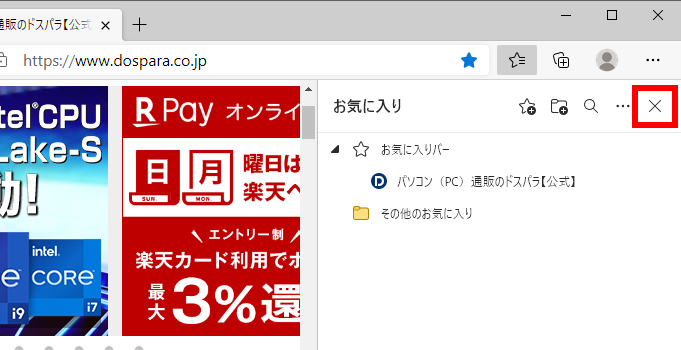
- ピン留め ( 常に表示 ) がはずれ、お気に入りが閉じます。